Win7玩csgo提示vac无法验证您的游戏会话怎么办?
时间:2018-02-17 09:05:10
作者:chunhua
来源:系统之家
1. 扫描二维码随时看资讯
2. 请使用手机浏览器访问:
https://m.xitongzhijia.net/xtjc/20180217/119757.html
手机查看
评论
反馈

Win7玩csgo提示“vac无法验证您的游戏会话”怎么办?csgo也就是反恐精英:全球攻势游戏,是一款第一人称射击游戏,最近一位玩家在Win7系统下玩csgo游戏时,系统出现提示“匹配失败 vac无法验证您的游戏会话”,这该如何解决呢?如果你也遇到了该提示,那么可以按照小面介绍的步骤进行解决。

解决方法:
1、新建一个文本文档,复制以下命令,粘贴到新建的记事本中进行保存;
- 01@echo of
- 02color a
- 03title VAC修复工具
- 04sc config Netman start= AUTO
- 05sc start Netman
- 06sc config rasman start= AUTO
- 07sc start rasman
- 08sc config tapisrv start= AUTO
- 09sc start tapisrv
- 10sc config mpssvc start= AUTO
- 11sc start mpssvc
- 12netsh advfirewall set allprofiles state on
- 13bcdedit.exe /set {current} nx alwayson
- 14cls
- 15echo.
- 16echo 请输入你的Steam文件夹所在位置,然后按回车
- 17echo (例: d:\program Files\steam 格式一定要正确,若出错请重启本软件!)
- 18echo.
- 19set /p steampath=
- 20cd /d %steampath%\bin
- 21echo.
- 22echo == 请等待 ==
- 23echo.
- 24steamservice.exe /install
- 25echo.
- 26steamservice.exe /repair
- 27echo.
- 28echo.
- 29echo ==完成 ==
- 30echo.
- 31pause
复制代码
@echo of
color a
title VAC修复工具
sc config Netman start= AUTO
sc start Netman
sc config rasman start= AUTO
sc start rasman
sc config tapisrv start= AUTO
sc start tapisrv
sc config mpssvc start= AUTO
sc start mpssvc
netsh advfirewall set allprofiles state on
bcdedit.exe /set {current} nx alwayson
cls
echo.
echo 请输入你的Steam文件夹所在位置,然后按回车
echo (例: d:\program Files\steam 格式一定要正确,若出错请重启本软件!)
echo.
set /p steampath=
cd /d %steampath%\bin
echo.
echo == 请等待 ==
echo.
steamservice.exe /install
echo.
steamservice.exe /repair
echo.
echo.
echo ==完成 ==
echo.
pause


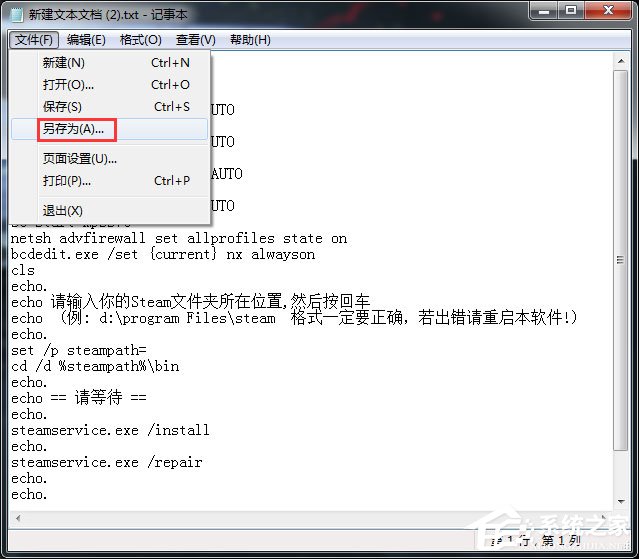
2、把扩展名修改为“.bat”,双击运行;


3、之后会弹出命令提示符窗口,根据提示输入steam文件夹的路径然后回车继续修复,当我们修复完成后会提示修复成功;

4、操作完成后,打开“开始”菜单,点击“运行”,然后输入“services.msc”按下回车进入服务窗口,找到“Steam Client Service”服务并启动,可以在其属性中把“启动类型”设置为“自动”;
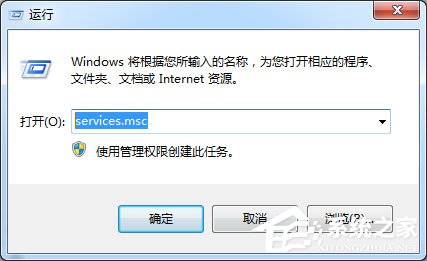
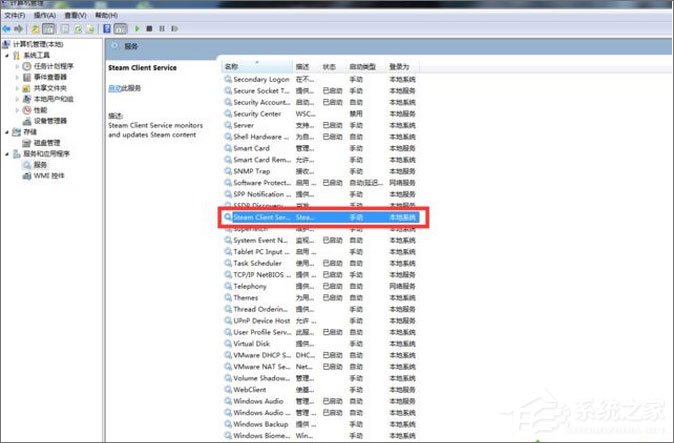

5、这个时候你会惊奇的发现可以正常游戏了,如果还不行那么请重新下载steam或者使用登入器进行登入。

以上便是Win7玩csgo提示“vac无法验证您的游戏会话”的解决办法,希望该教程对大家有所帮助,有任何问题都可以在下方评论区留言。



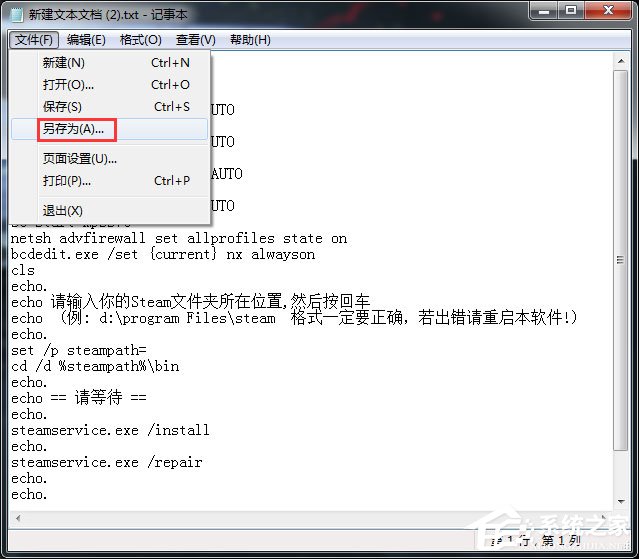



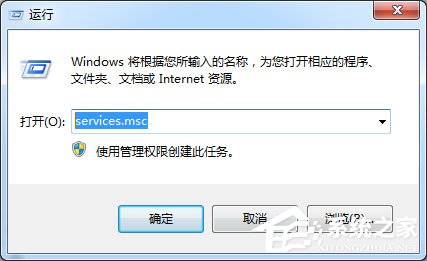
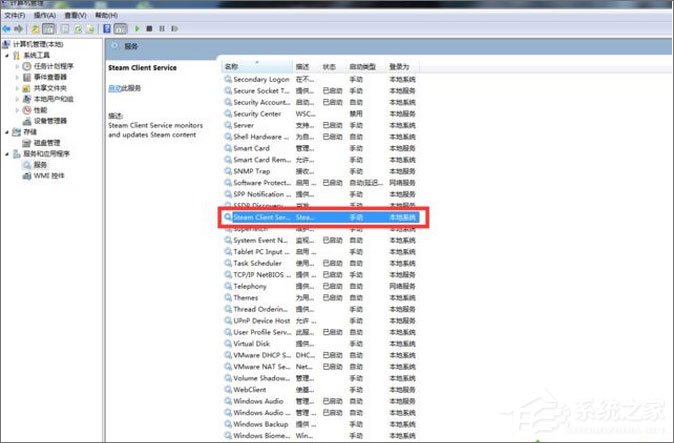


发表评论
共0条
评论就这些咯,让大家也知道你的独特见解
立即评论以上留言仅代表用户个人观点,不代表系统之家立场